Java는 게임, 응용 프로그램 및 서버 측 프로그램을 만들기 위한 최고의 개발 도구 중 하나입니다. Java로 작성된 게임이나 앱을 실행하려면 Java Virtual Machine 환경이 필요합니다.
Java로 개발된 게임 또는 응용 프로그램이 예기치 않게 충돌하거나 여러 가지 이유로 열리지 않고 "Java Virtual Machine을 만들 수 없습니다. 오류: 치명적인 예외가 발생했습니다. 프로그램이 종료됩니다."
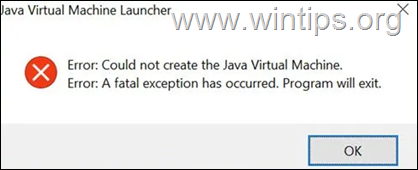
아래에서 Windows 10/11 OS에서 Java Virtual Machine Launcher 오류 "Java Virtual Machine을 생성할 수 없음"을 해결하는 몇 가지 방법을 찾을 수 있습니다.
수정 방법: Windows 10/11에서 Java 가상 머신을 생성할 수 없습니다.*
* 제안: 다음 방법을 계속하기 전에 다음을 시도하고 문제가 지속되는지 확인하십시오.
- 모든 Windows 업데이트를 설치합니다.
- 누르다 CTRL 키 + 옮기다 + ESC 작업 관리자를 열려면 프로세스 탭 닫다 모든 인스턴스 자바 가상 머신 (오른쪽 클릭 > 작업 끝내기)
- 1. Java IDE 앱용 JAVA 버전의 올바른 버전을 설치합니다.
- 2. JAVA 앱에 할당된 메모리를 늘립니다.
- 3. 관리자 권한으로 JAVA를 시작합니다.
- 4. JAVA를 완전히 제거하고 다시 설치하십시오.
방법 1. Java IDE 앱*용 JAVA 버전의 올바른 버전을 설치합니다.
* 메모: 이 방법은 코딩에 JAVA IDE 응용 프로그램을 사용하는 사용자에게만 적용됩니다.
JAVA IDE 응용 프로그램에서 언급된 오류를 수신하는 경우 설치된 Java 버전이 다음인지 확인해야 합니다. JAVA IDE(Java Integrated Development Environment)에서 실행 중인 Java 버전(JRE 또는 JDK)과 호환 가능 애플리케이션. 따라서 다음과 같이 진행하십시오.
1 단계. JAVA IDE의 JRE/JDK 실행 버전을 확인하십시오.
예를 들어 Eclipse IDE에서 아래 단계에 따라 실행 중인 JRE 또는 JDK 버전을 확인하십시오.
1. 메인 메뉴에서 클릭 돕다 > 이클립스 정보.
2. 클릭 설치 세부 정보 그리고 선택 구성 탭.
3. 'Eclipse IDE 설치 세부 정보' 창에서 -vm
4. 아래 줄의 값은 Eclipse가 실행 중인 JDK 또는 JRE 버전을 보여줍니다..
- 예: 경로에 "jre6"이 포함되어 있으면 Eclipse가 실행 중임을 의미합니다. JRE 버전 6
- 예: 경로에 "jdk1.8.0_05" Eclipse가 실행 중임을 의미합니다. JDK 버전 8.
2 단계. Windows에 설치된 JRE 또는 JDK 버전을 확인하십시오.
1. 검색 상자에 다음을 입력합니다. cmd (또는 명령 프롬프트). 그런 다음 선택 관리자로 실행합니다.
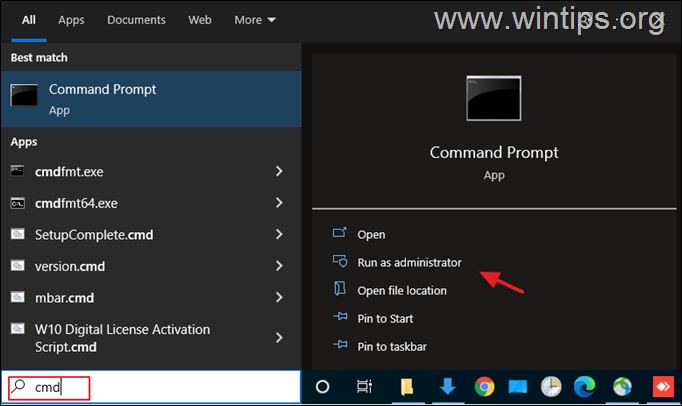
2. 설치된 JAVA 버전을 확인하려면 다음 명령을 입력하고 입력하다:
- 자바 – 버전
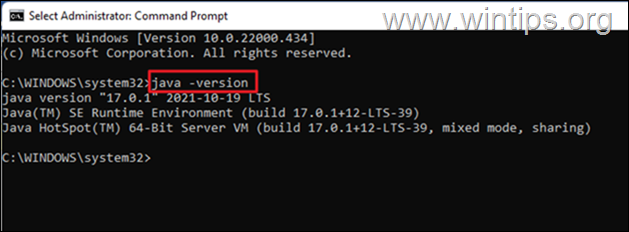
3. IDE가 장치에서 Java 버전을 지원하지 않는 경우 올바른 설치를 진행하십시오. 자바 버전. *
* 메모: 경우에 따라 설치된 JRE 및 JDK 버전이 다를 수 있습니다. 따라서 JDK에서 실행되는 JAVA IDE 응용 프로그램의 경우 설치된 JDK가 JAVA IDE 응용 프로그램의 실행 중인 JDK와 일치하는지 확인하고 진행합니다. Windows에 설치된 JDK 버전을 찾으려면 다음 명령을 입력하십시오.
- javac 버전
방법 2. JAVA 앱에 할당된 메모리를 늘립니다.
Java 가상 머신의 최대 메모리 크기를 초과하는 애플리케이션을 실행하면 "Java 가상 머신을 생성할 수 없음" 오류가 발생할 수 있습니다. 이 문제를 해결하려면 다음과 같이 JAVA가 사용할 수 있는 할당된 시스템 메모리를 늘리십시오.
1. 클릭 시작 메뉴 및 입력 검색 술집: 고급 시스템 설정을 봅니다. 그런 다음 열려 있는.
![image_thumb[8] image_thumb[8]](/f/97920002af269e4cb03fcaeef2c0ad68.png)
2. '시스템 속성' 창에서 고급의 탭 및 클릭 환경 변수.
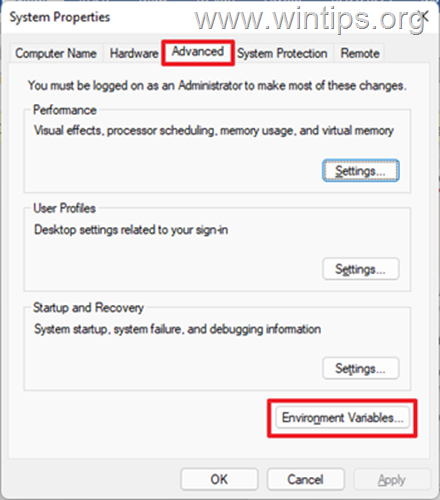
3. 시스템 변수 창 아래에서 새로운.
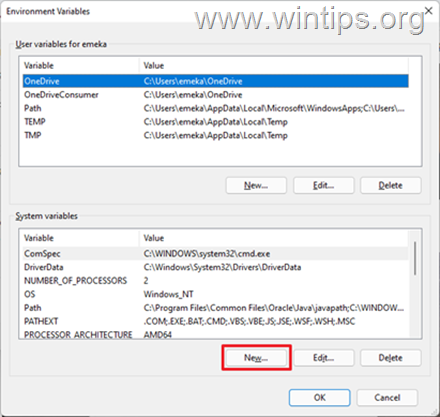
4. 변수 이름을 다음과 같이 설정하십시오. _JAVA_OPTIONS 변수 값은 다음과 같습니다. -Xmx1024M. 그런 다음 확인 두 번 눌러 변경 사항을 저장하고 열려 있는 모든 창을 닫습니다. *
* 정보: 이렇게 하면 Java에 할당된 메모리가 1GB(1024MB)로 조정됩니다.
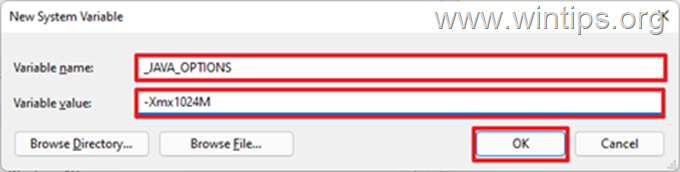
5.재시작 변경 사항을 적용합니다.
6. 마지막으로 Java Virtual Machine에서 게임이나 앱을 열어보십시오. 문제가 없어야 합니다.
방법 3. 관리자 권한으로 java.exe를 실행합니다.
Java 오류는 사용자에게 특정 실행 파일을 실행할 수 있는 관리자 권한이나 권한이 없는 경우에도 나타납니다. Java를 항상 관리자로 실행하도록 구성하면 문제를 해결할 수 있습니다.
1. 눌러 시작 메뉴와 종류 자바 검색창에.
2. 딸깍 하는 소리 파일 위치를 엽니다.
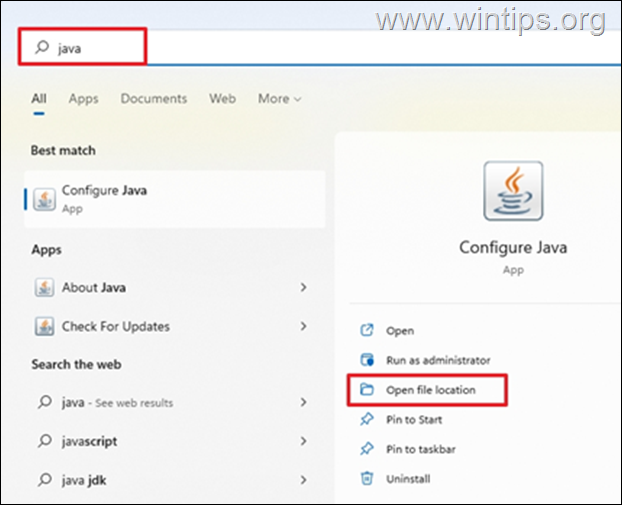
3. 파일 탐색기 창에서 마우스 오른쪽 버튼으로 클릭 그만큼 자바 실행 파일을 선택하고 속성.
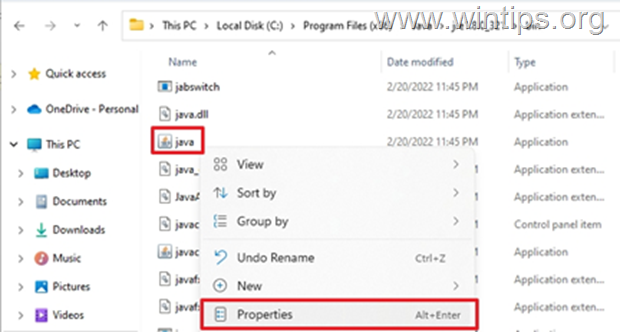
4. 'java 속성' 창에서 호환성 탭 아래 설정 창, 확인란을 선택하십시오 이 프로그램을 관리자로 실행. 그런 다음 적용하다 그리고 확인.
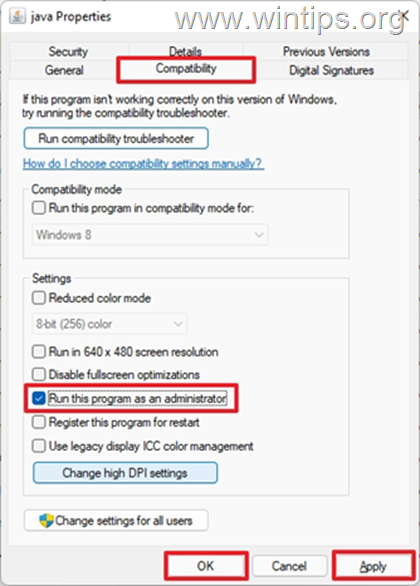
5. 마지막으로 "Java Virtual Machine을 만들 수 없음" 오류로 인해 실행할 수 없는 프로그램을 시작하고 문제가 지속되는지 확인합니다.
방법 4. JAVA를 완전히 제거하고 다시 설치하십시오.
경우에 따라 Java가 손상되었거나 구성 요소가 누락되어 실행하려는 게임이나 응용 프로그램이 종료될 수 있습니다. 이 경우 아래 지침에 따라 컴퓨터에서 JAVA 버전의 모든 버전을 제거하고 다시 설치하십시오.
1. 다운로드 자바 제거 도구.
2. 도구를 실행하고 다음을 선택하십시오. 모든 Java 버전 제거.
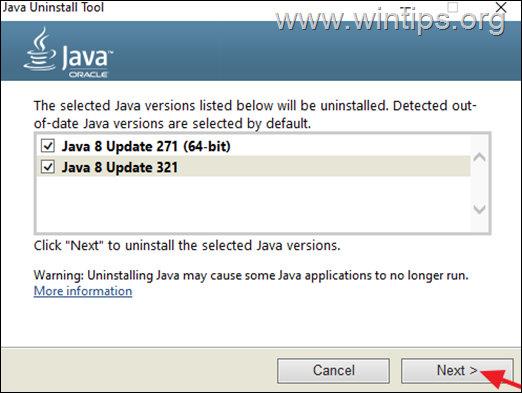
3. 제거 후 진행하고 삭제 그만큼 자바 디스크의 다음 위치에 있는 폴더(있는 경우):
- C:\프로그램 파일\
- C:\프로그램 파일(x86)\
4. 재시작 너의 컴퓨터.
5. 재부팅 후 방문 자바 공식 다운로드 페이지 다운로드하고 설치 최신 버전의 자바.
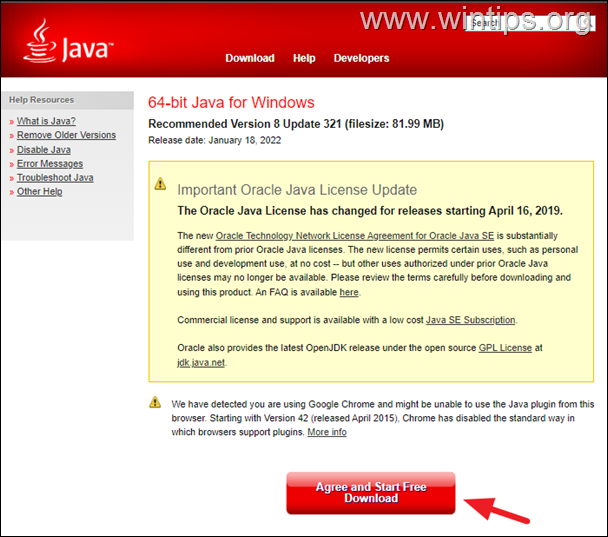
그게 다야! 어떤 방법이 효과가 있었나요?
이 가이드가 귀하의 경험에 대한 의견을 남기는 데 도움이 되었는지 알려주십시오. 이 가이드를 좋아하고 공유하여 다른 사람들을 도우십시오.